在日常办公和学习中,我们经常会使用到Word文档来编辑和整理资料,有时候我们需要将文档中的内容进行竖排显示,以便更好地呈现或排版。在手机Word中,要实现横行变竖行的操作其实非常简单。通过简单的设置和调整,我们就可以轻松地将横向排列的文字变成竖向排列,让文档更加美观、清晰。接下来让我们一起来探讨一下手机Word怎么编辑竖行的方法吧!
Word文档横行变竖行方法
具体步骤:
1.本次操作演示使用的Office办公软件为Word 2013版本。
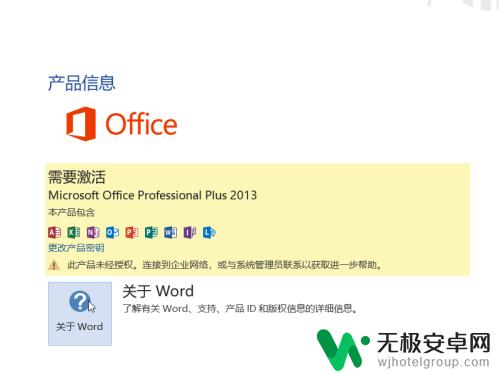
2.新建一个Word文档,在Word文档中输入演示文字。数据用于演示如何在Word文档中把横行变成竖行的操作。
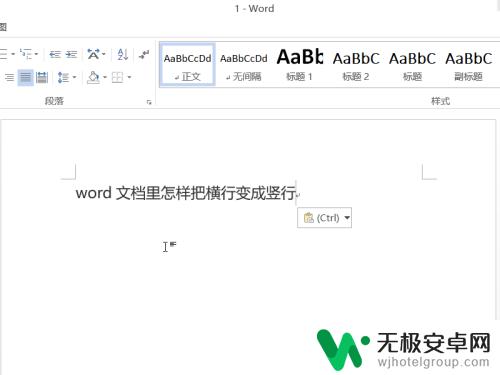
3.鼠标选中需要设置的文字区域,然后在菜单栏中选择页面布局工具。在页面布局工具栏下找到文字方向设置工具。
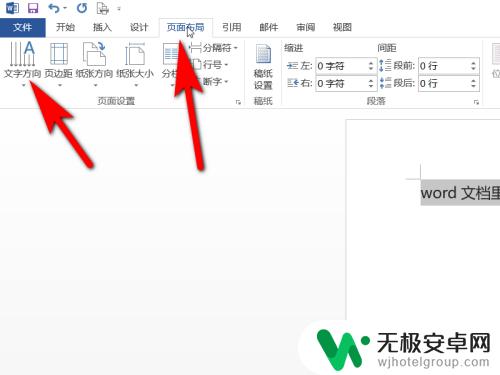
4.打开文字方向设置,在文字设置方向中选择垂直设置。
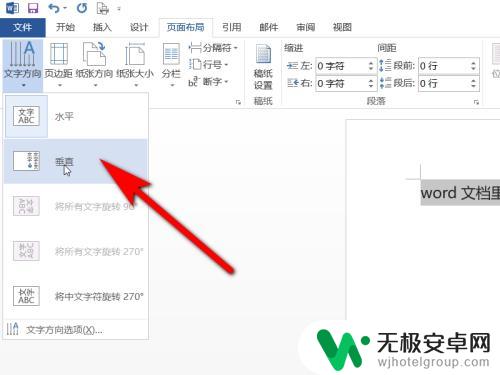
5.在返回文档中就可以看到,Word文档中的文字就已经设置成竖行了。
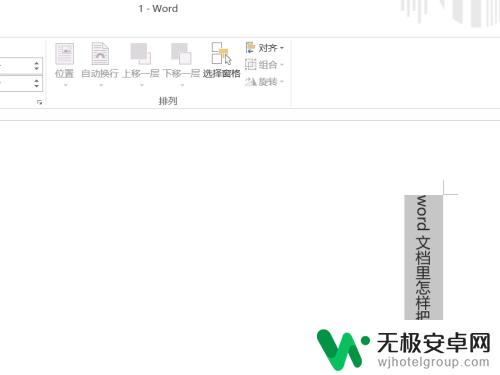
以上就是手机word怎么编辑竖行的全部内容,如果有遇到这种情况,那么你就可以根据小编的操作来进行解决,非常的简单快速,一步到位。










